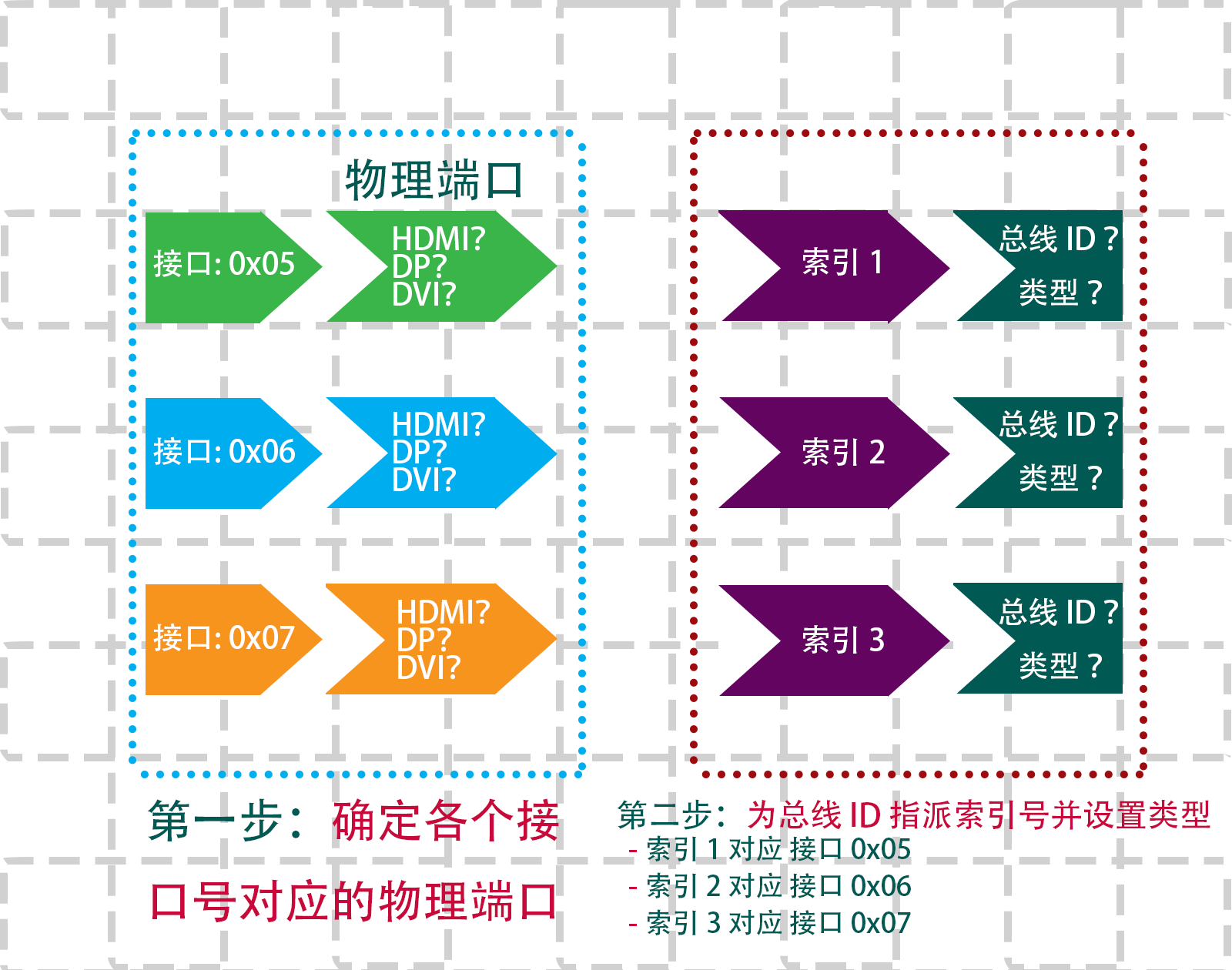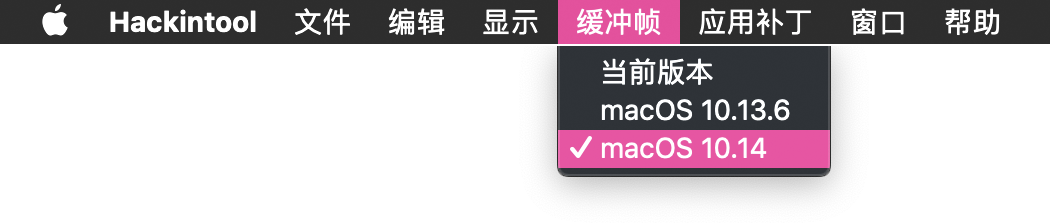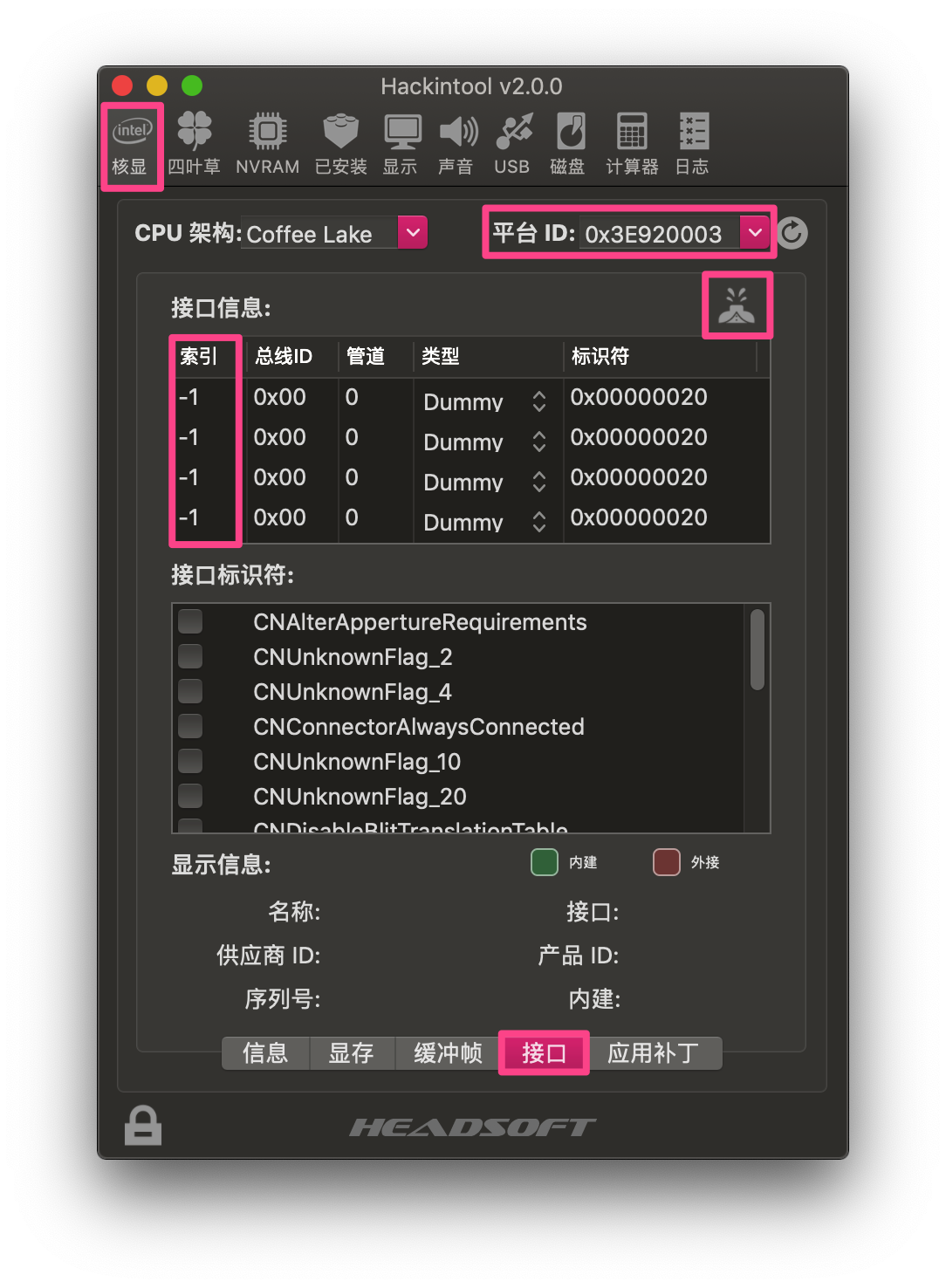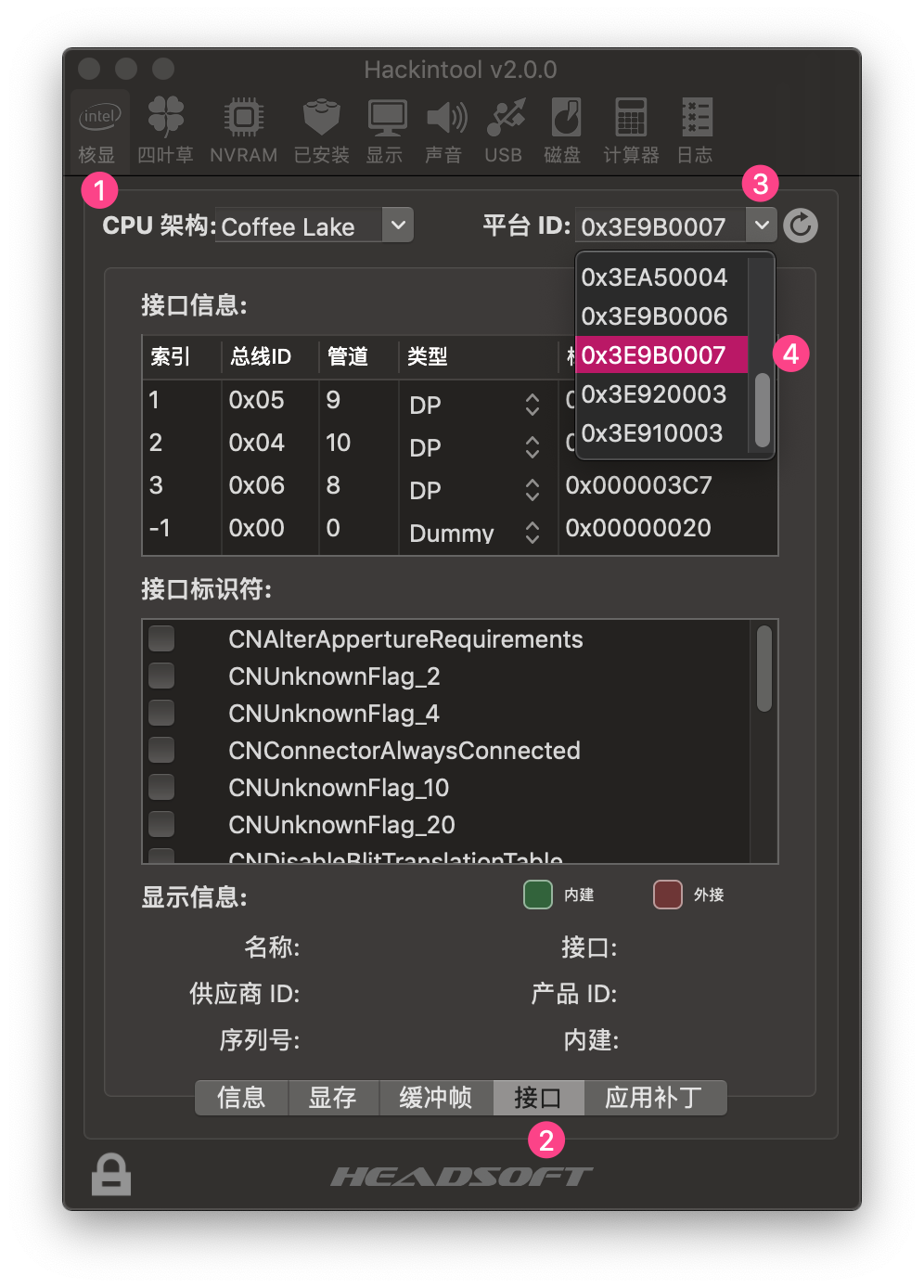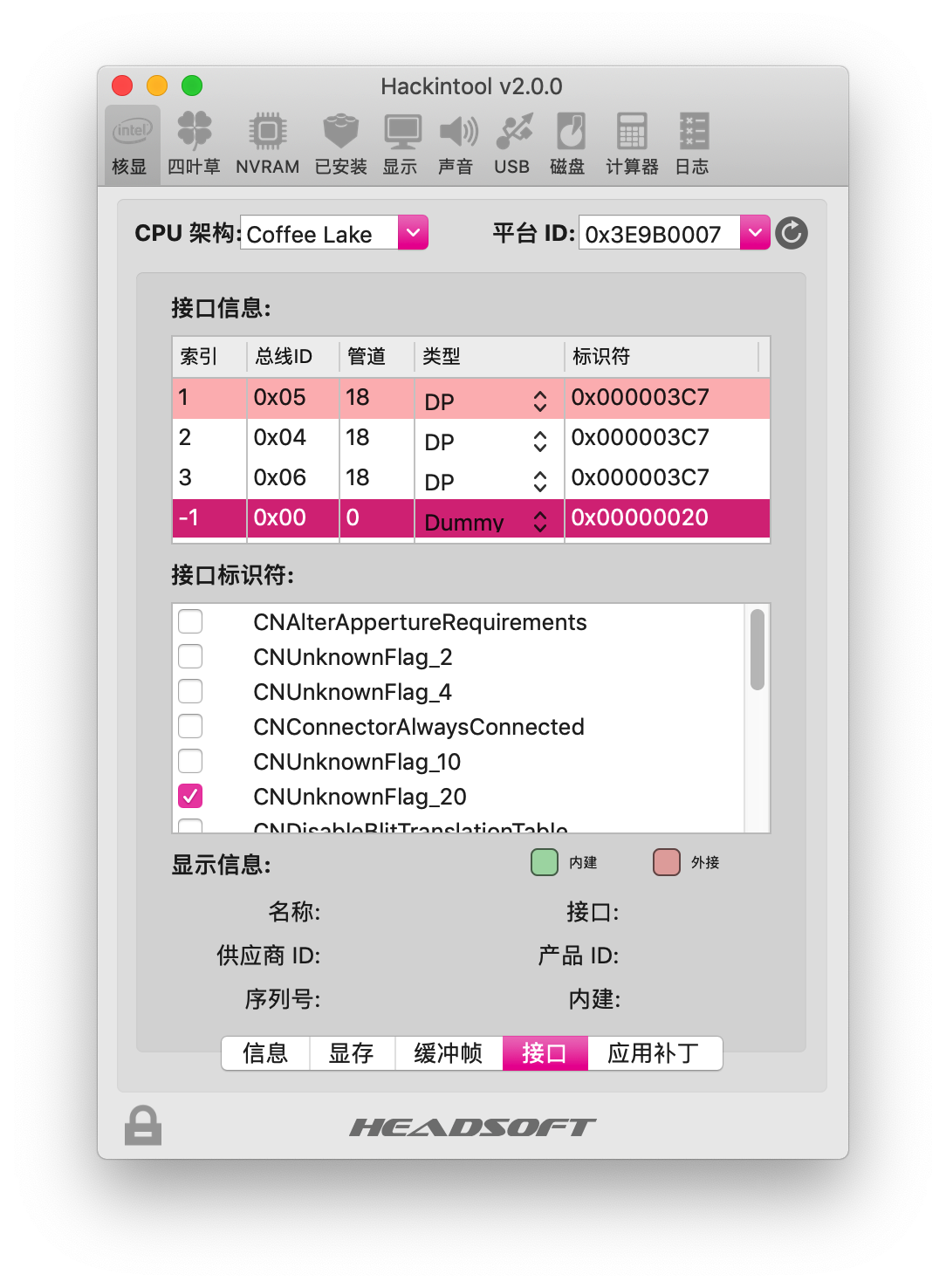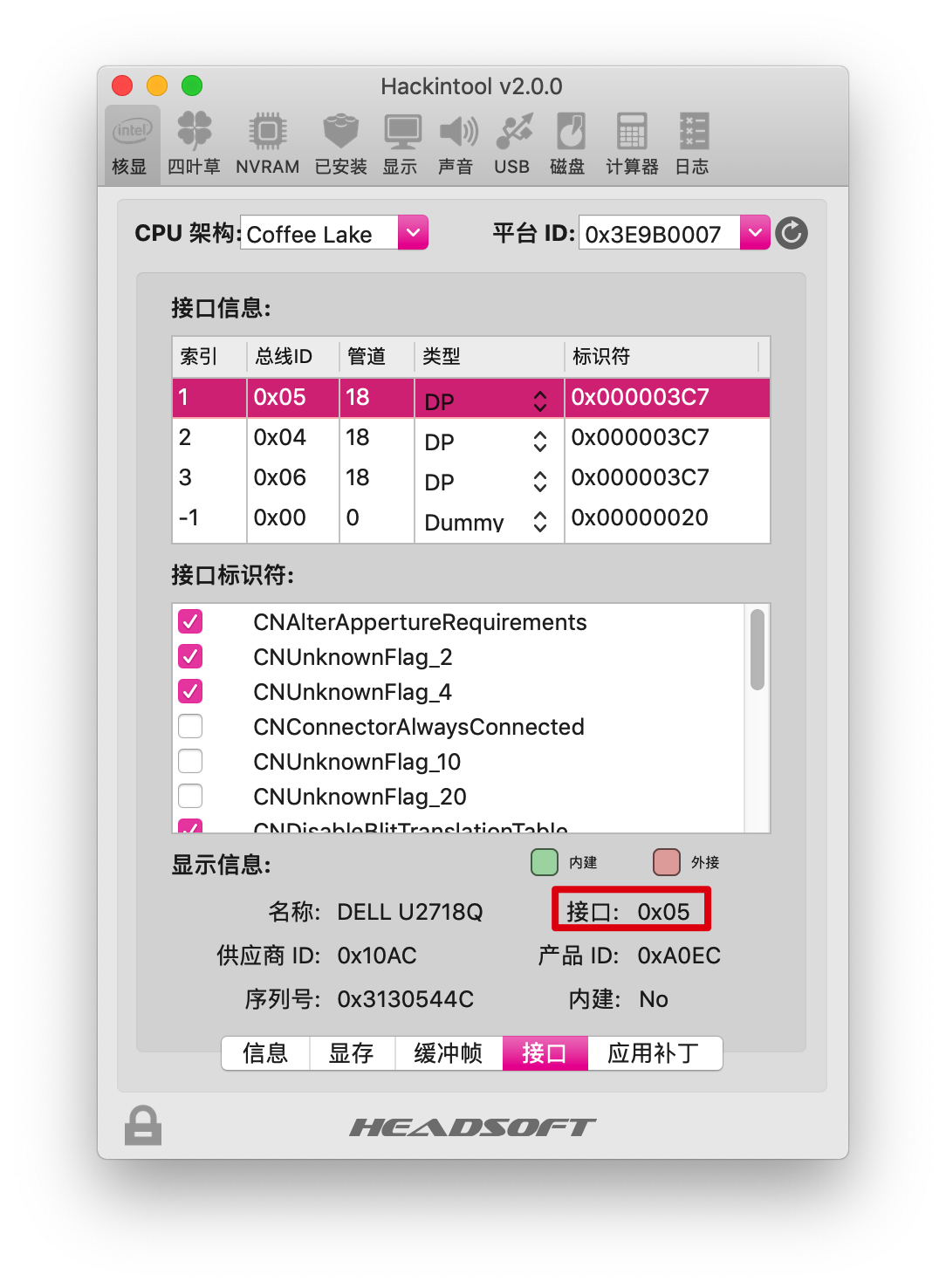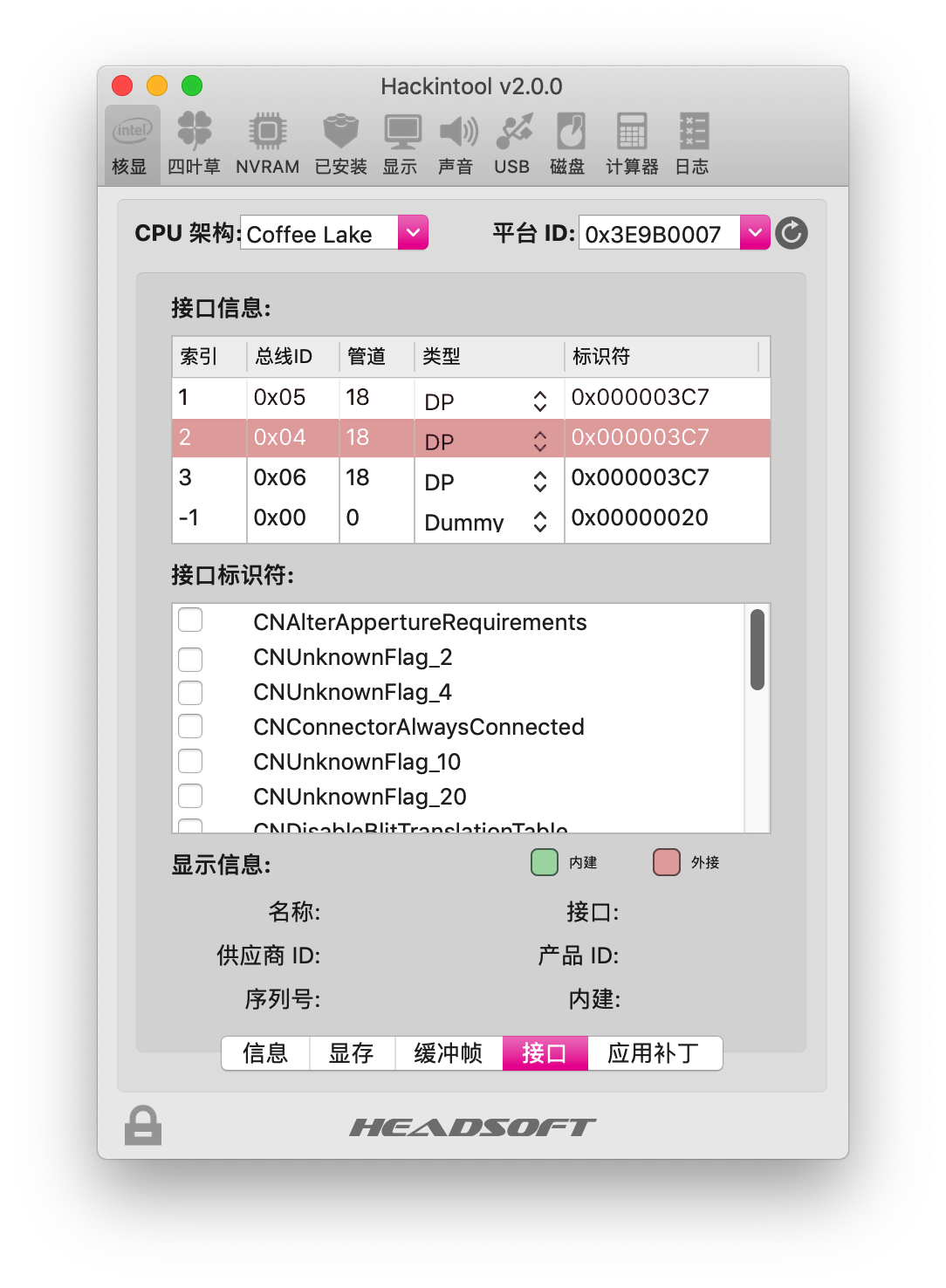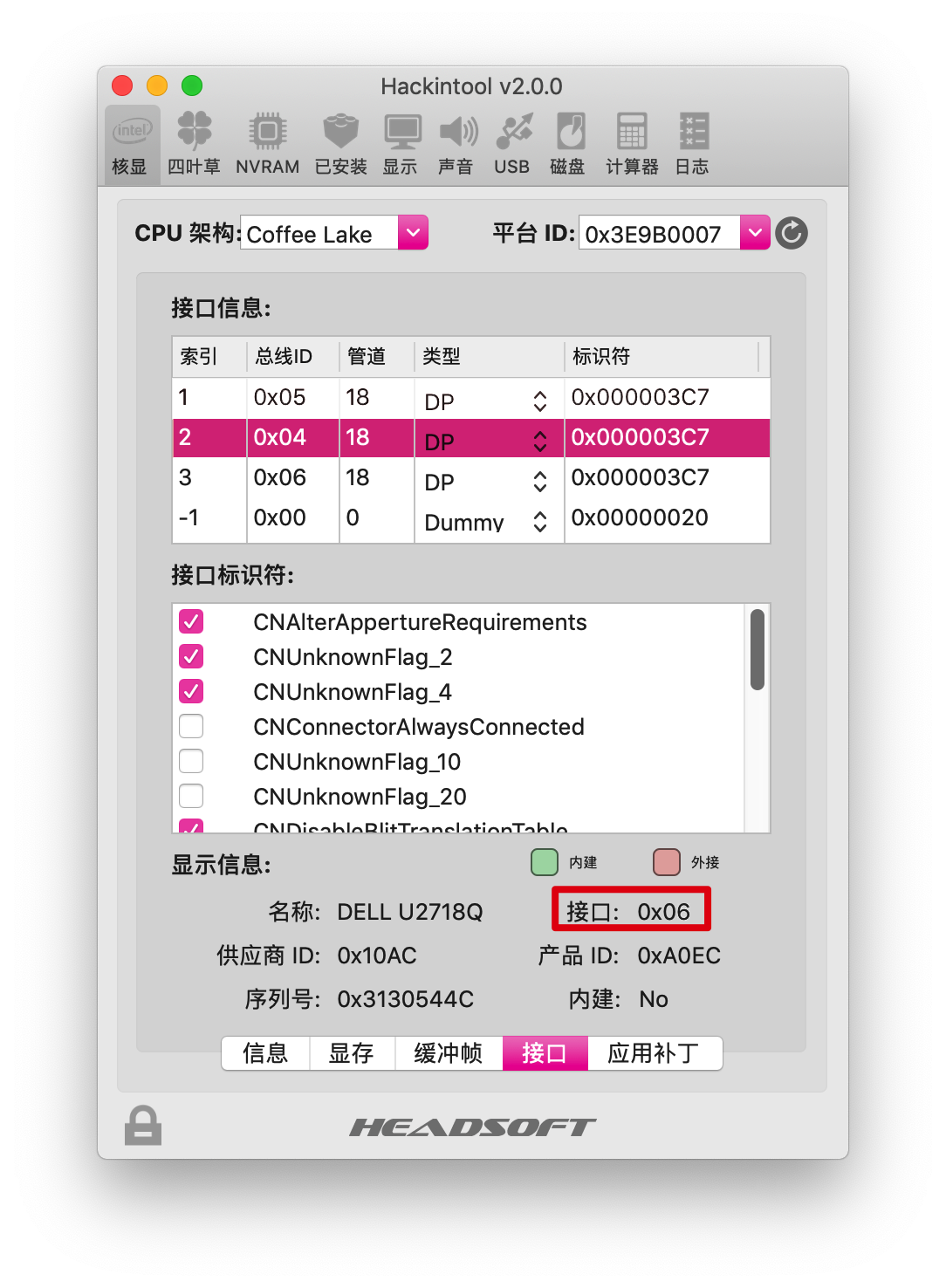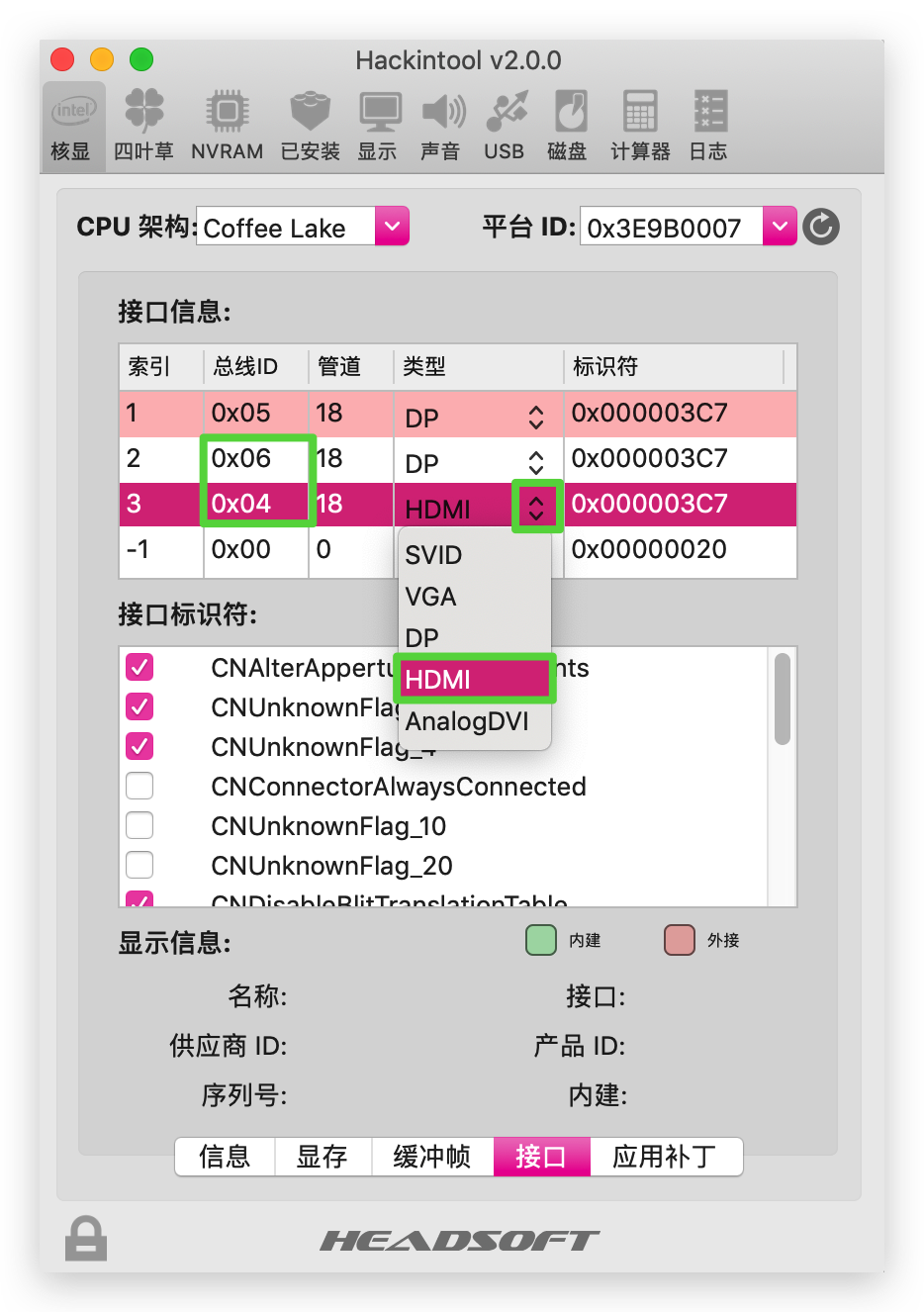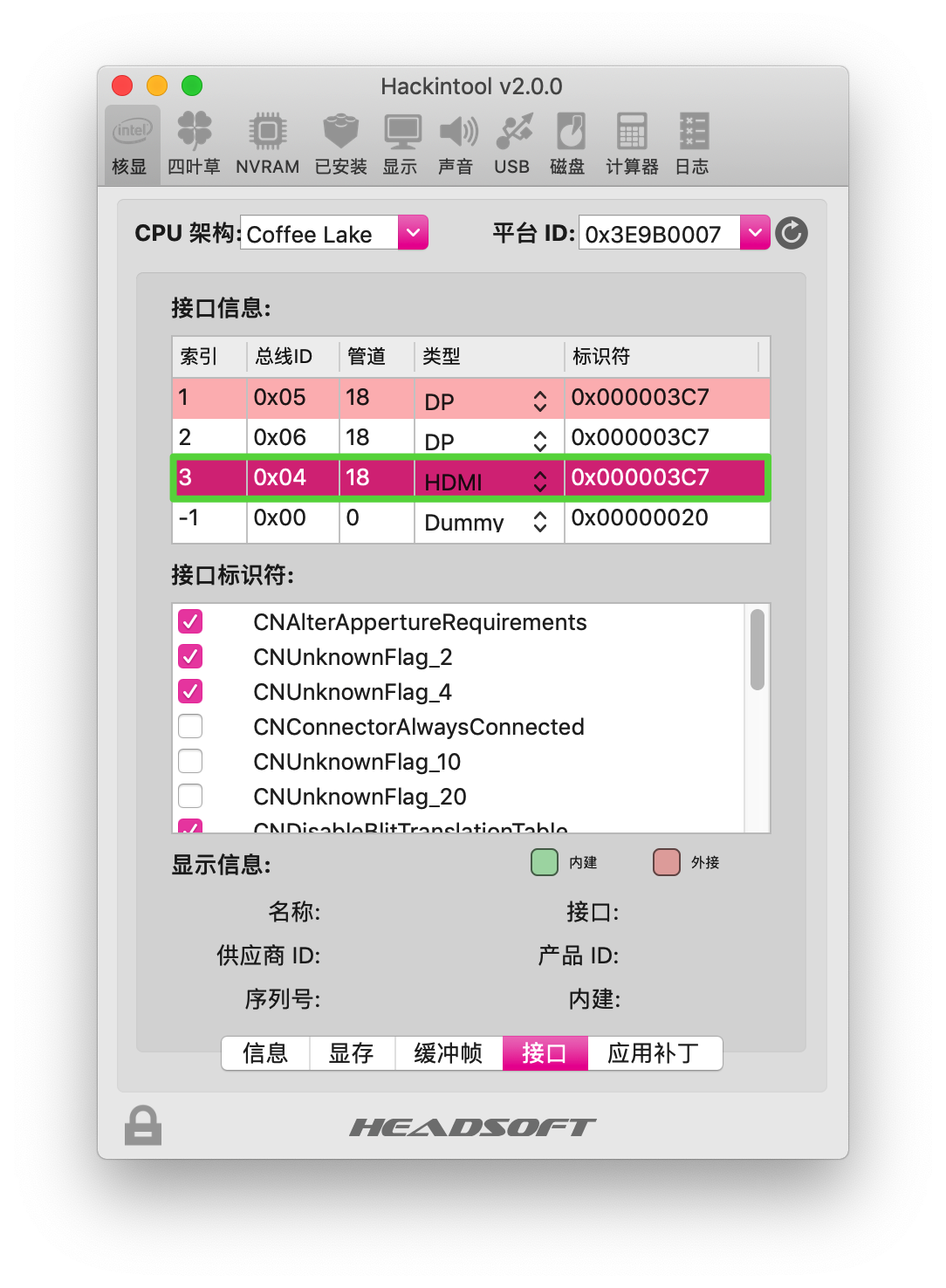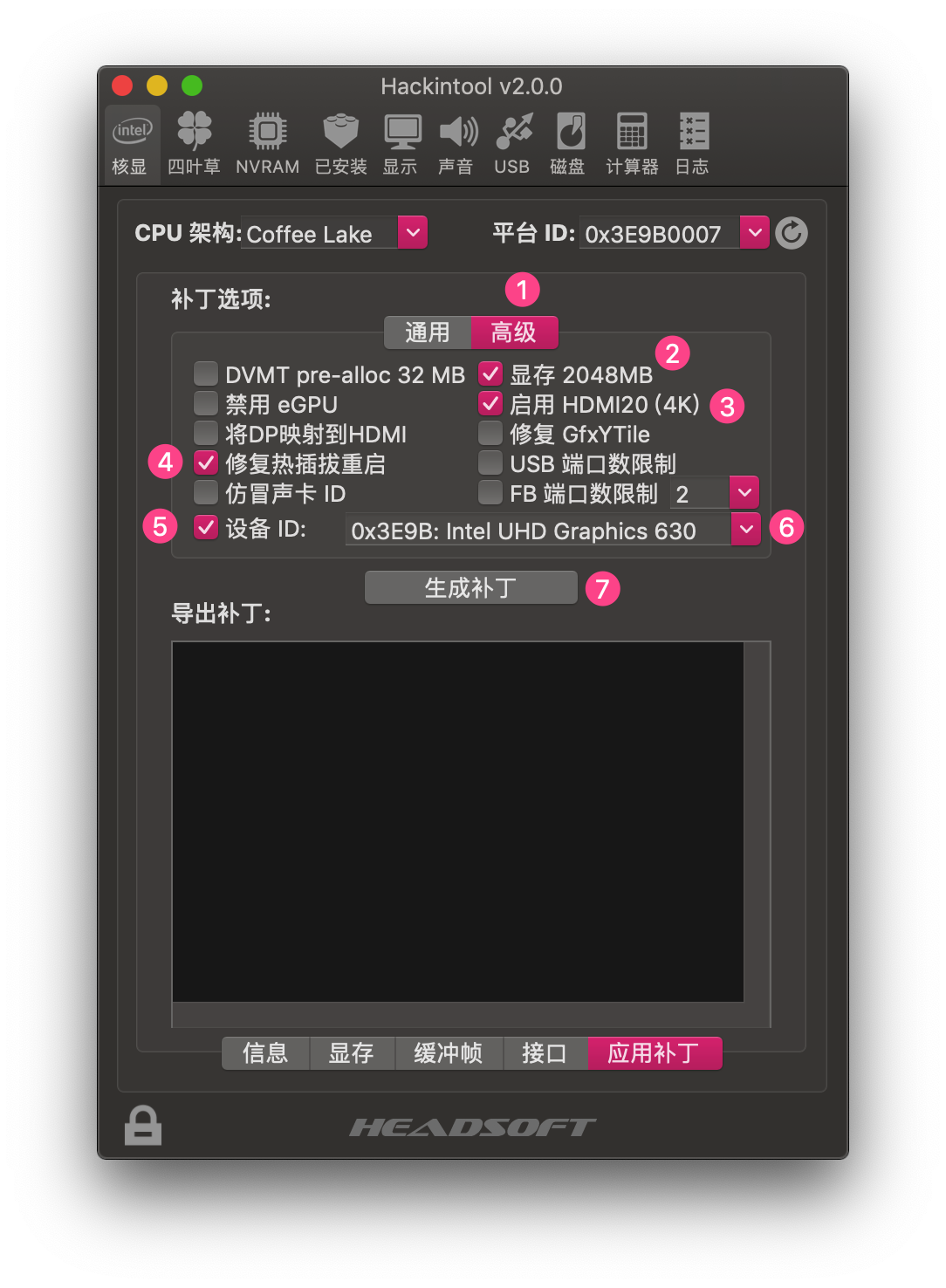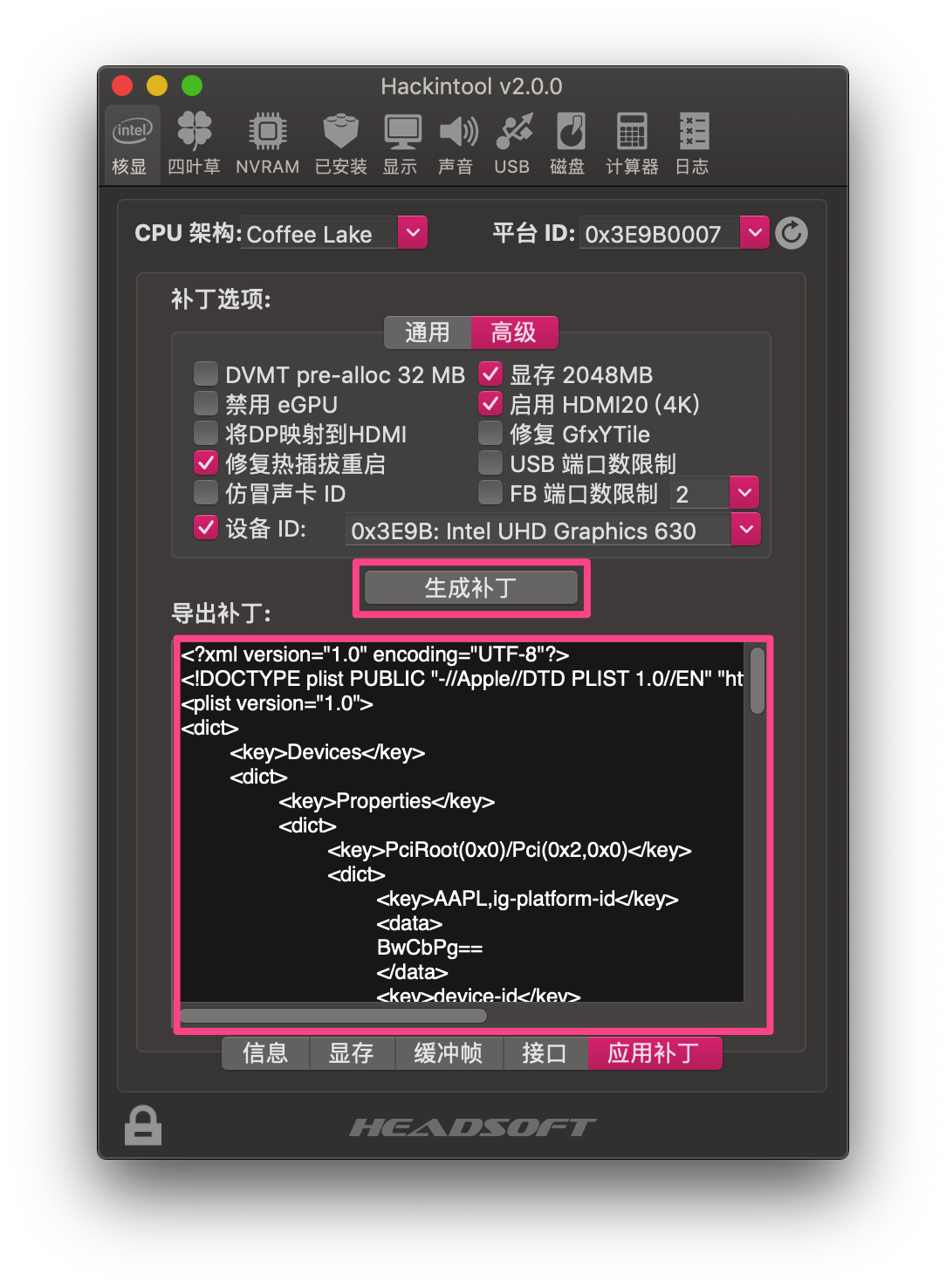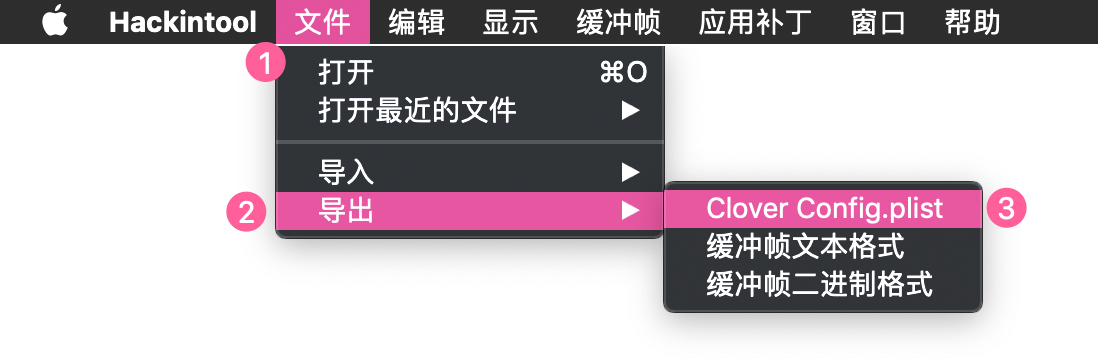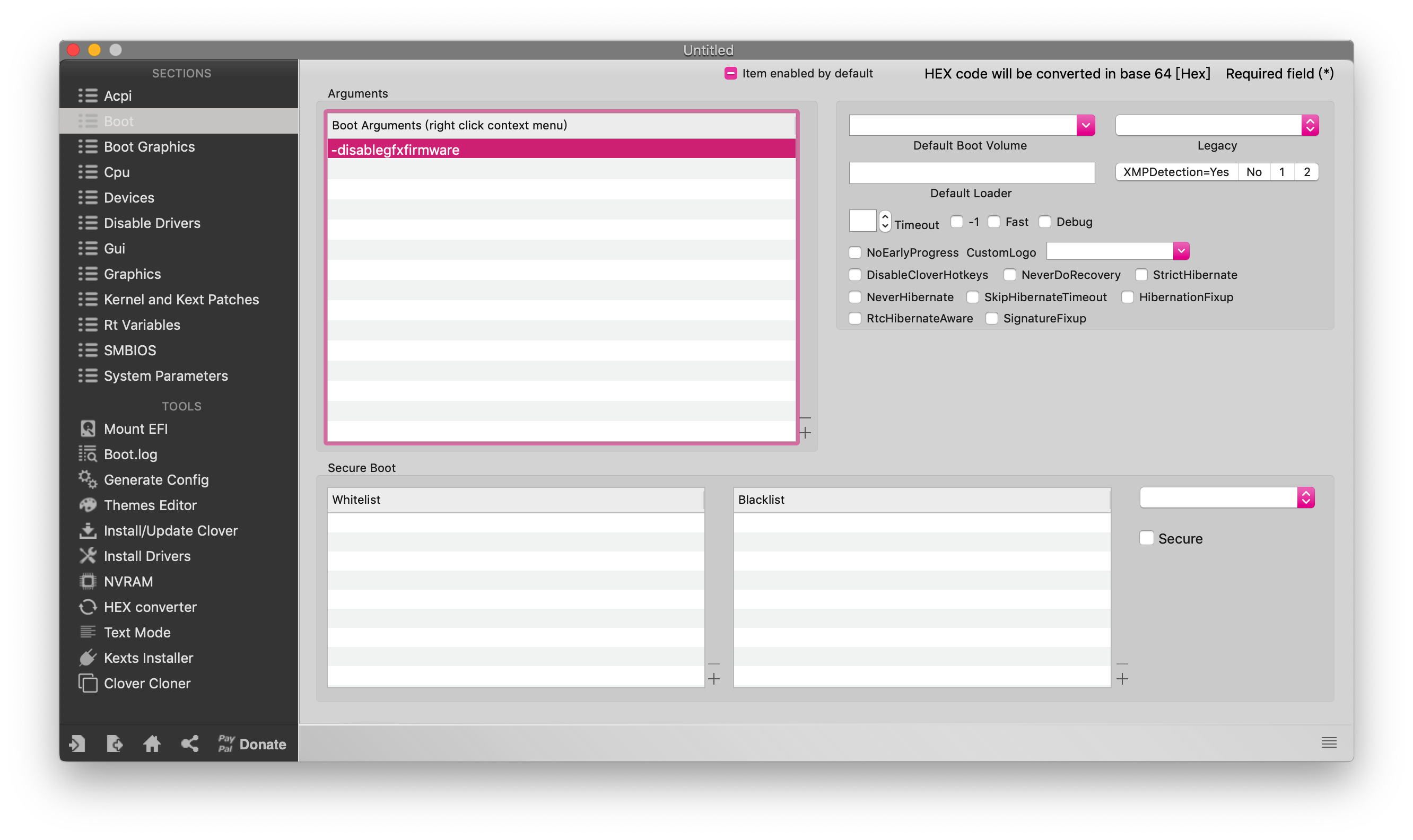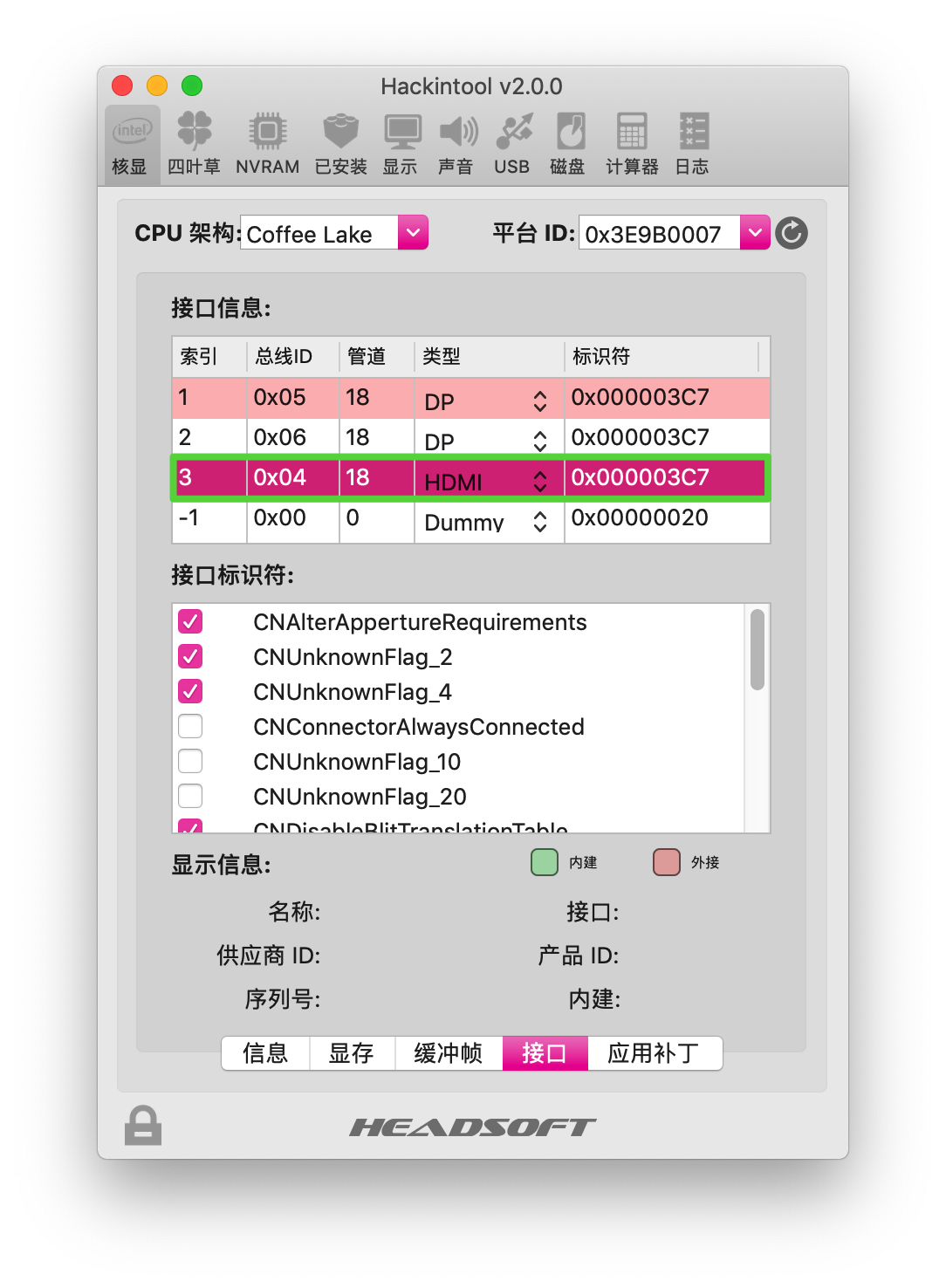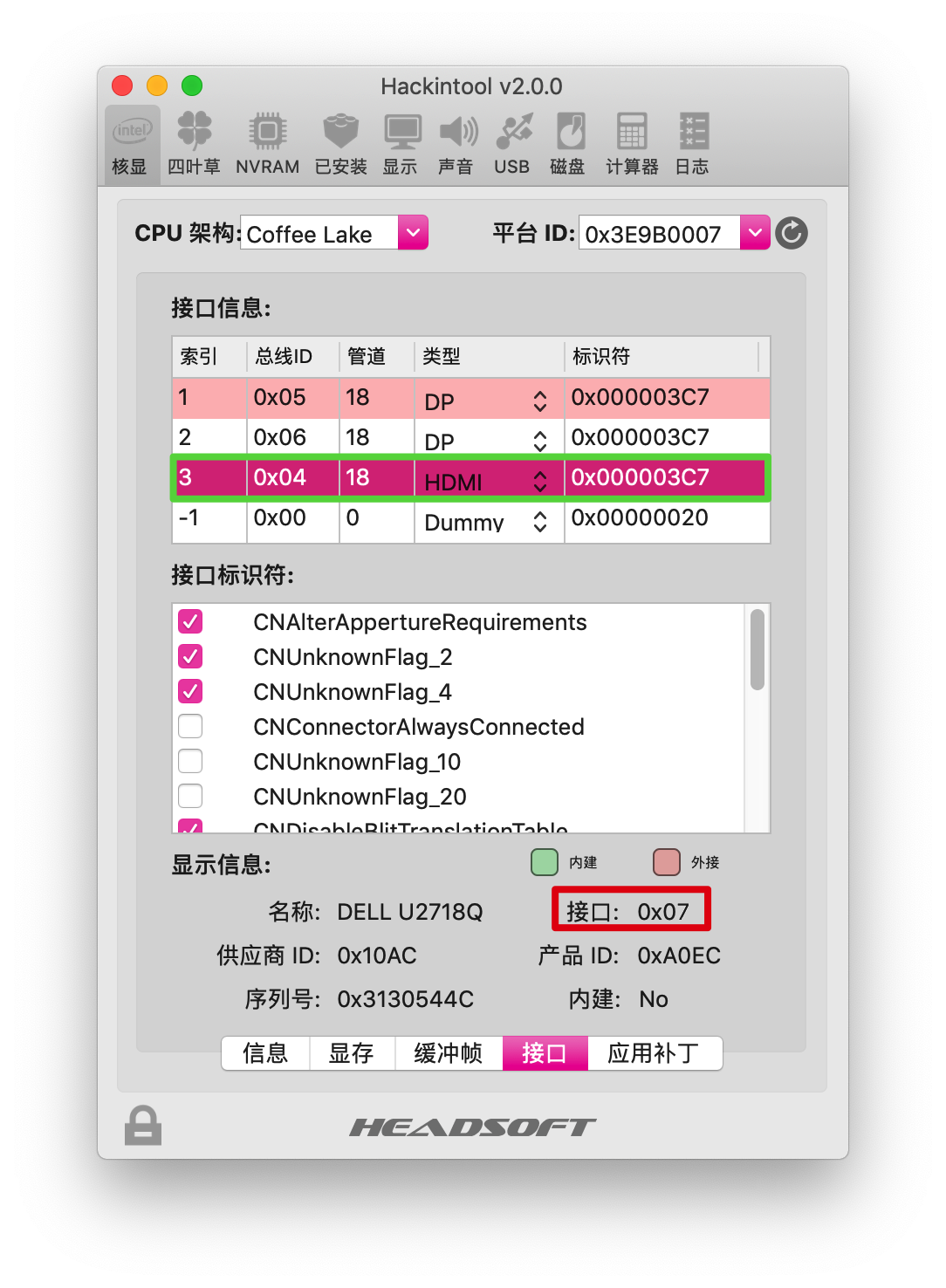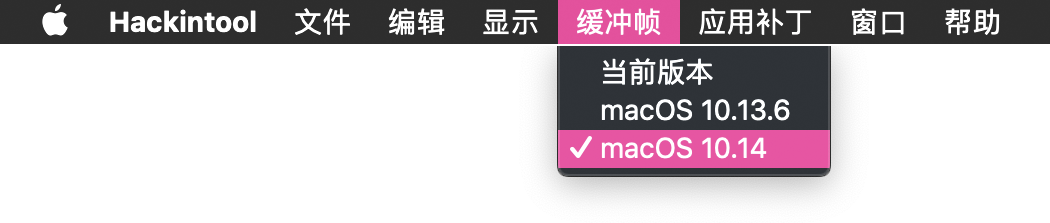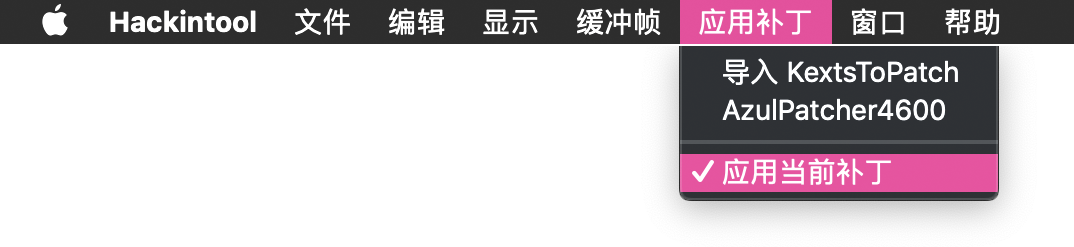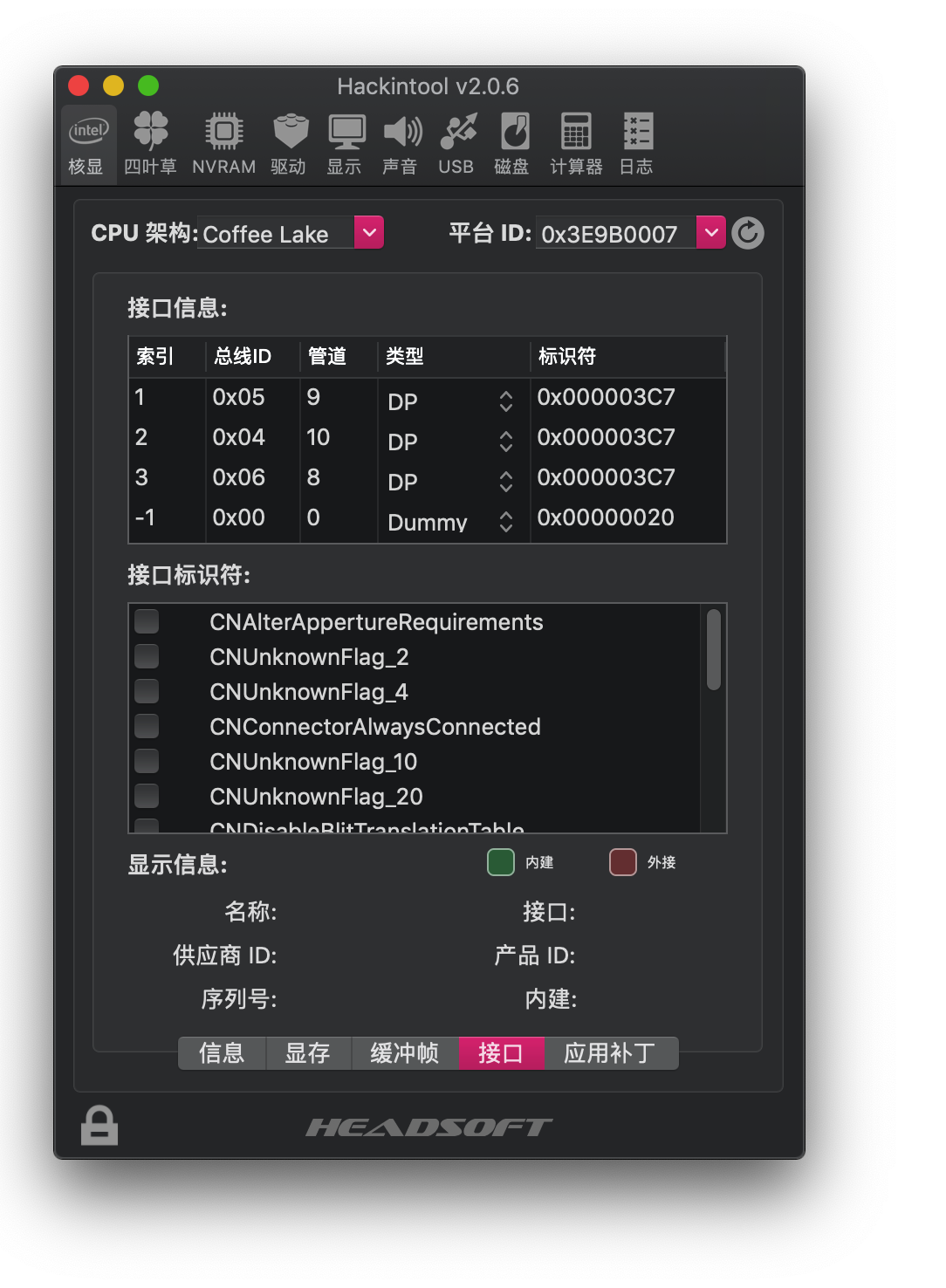利用Hackintool打开第8代核显HDMI/DVI输出的正确姿势 |
您所在的位置:网站首页 › 核显dvi不亮 › 利用Hackintool打开第8代核显HDMI/DVI输出的正确姿势 |
利用Hackintool打开第8代核显HDMI/DVI输出的正确姿势
|
讲在前头 本篇文章,适用于使用了较新主板并且搭配英特尔核显的用户。如果你的板载HDMI无法正常工作,那么可以参考本教程的方案来对你的HDMI进行缓冲帧修复从而修复HDMI输出 。 如果你的主板系列为360,370或390,带有台式CoffeeLake处理器,或是技嘉,华硕,华擎以及微星主板,可以参考下文章末尾的各种主板补丁汇编。 工作原理 不同主板上的板载视频接口有许多不同的组合,有些是1个HDMI+2个DP,有些则是2个HDMI,还有可能是DVI和VGA。(当然,VGA在MacOS里是不能使用的,请记住这点)。 当MacOS初始化IGPU驱动(称为AppleIntelFramebuffer)时,它并不知道主板上的接口是什么类型的。但是,它会根据你选择的 平台 ID,作出默认假设。例如,对于 平台 ID 0x3E9B0007,默认情况下它将所有接口视为DP接口,如果将DP显示器连接上,它就会立即工作。但是,如果将HDMI或DVI显示器连接上 ,就没有图像显示。 这是因为此时MacOS认为这些显示器是DP接口的。 主板上每个视频接口都与其对应的接口号相关,彼此不同。而在MacOS中,最多允许核显连接3个外部显示器,接口号为5,6和7。我们所要做的,正是确定主板上什么接口连接到HDMI,什么接口连接到DVI,什么接口连接到DP,搞清接口号与物理接口的映射关系,然后填写缓冲帧表向MacOS提供映射信息。这种映射的接口也叫cons,任何软件接口都可以映射到这些接口。 3个 连接接口(connectors) 名称分别为: con0 con1 con2 接口号5,6和7可以作为软件的索引(Index),索引号分别为1,2和3。它们有如下对应关系: 索引号1(Index 1)始终指向物理接口5 索引号2(Index 2)始终指向物理接口6 索引号3(Index 3)始终指向物理接口7 例如: 如果我们想告诉MacOS物理接口6是HDMI类型,我们就标记此接口的索引号为2。 如果我们想告诉MacOS物理接口5是DVI类型,我们就标记标记此接口的索引号为1(注意:DVI和HDMI在MacOS中等效)。 如果我们想告诉MacOS物理接口7是DP类型,我们就标记此接口的索引号为3。 除了标记索引之外,我们还需要为每个索引指定一个总线ID。每种类型接口的总线ID值是有适用范围的,它们的可用范围见下表: 附表:接口类型和总线ID的对应表 DP HDMI DVI 0x02 0x01 0x01 0x04 0x02 0x02 0x05 0x04 0x04 0x06 0x06 0x06在这里面 DP灵活多变,允许使用总线ID 有0x02,0x04,0x05,0x06,每个值理论上适用于任何主板。 HDMI非常严格,只允许使用以下总线ID: 0x01,0x02,0x04,0x06,而且部分主板只接受这些值中的一种或两种。例如,技嘉 Z390只接受0x04。 DVI与HDMI相同,使用相同的总线ID,甚至使用相同的类型。 准备开始 接下来,我们首先要确定每个物理接口的类型。完成这个以后,其余部分的工作量会相对小些。我们要明确的有三个东西: 接口5(索引1)的类型 接口6(索引2)的类型 接口7(索引3)的类型 如图所示
然后整理出一个像这样的表格: Ports接口 Indexs索引 Types类型 总线ID 0x05 1 0x06 2 0x07 3 备注 Port 0x05,0x06,0x07 Index 1,2,3 HDMI/DP/DVI 0x01,02,04,05,06备注: 步骤1:确定物理接口类型 步骤2:为每个索引分配总线ID和类型,数值请参照上面整理出的接口类型和总线ID的对应表
在开始之前要做的事情 点击这里下载Hackintool。 安装Lilu和WhateverGreen 使用正确的图形设备ID和值启动计算机,这些都可以在四叶草中轻松完成。
以下方法均可参考使用: 方法1:通过Clover Configurator直接配置(推荐) Devices ▸ Fake ID ▸ IntelGFX ▸ 输入适当的设备ID(例如0x3E9B8086)
Graphics ▸ 勾选 Inject Intel Graphics ▸ ig-platform-id ▸ 单击下拉菜单并选择适当的ID(例如0x3E9B0007)
方法2:在Clover Configurator的Devices页面中添加自定义属性Properties 下面的PciRoot(0x0)/Pci(0x2,0x0),AAPL,ig-platform-id, 和device-id值必须要替换为适合你的 Properties PciRoot(0x0)/Pci(0x2,0x0) AAPL,ig-platform-id BwCbPg== device-id mz4AAA== framebuffer-patch-enable AQAAAA==对于大多数Coffee Lake桌面处理器,可注入设备ID 0x3E9B以及 平台ID 0x3E9B0007。当然,也可以参考此framebuffer修补指南来确定适合你的值,它将使你接口的驱动程序正常加载。 如果显卡驱动的加速不能正常加载,这篇文章的内容将毫无意义; 而那些将所有接口的索引号设置为 -1的任何 平台ID 叫做无接口Platform ID,这样的ID因为会把所有输出接口屏蔽,因此必须避免使用。例如Platform ID 0x3E920003就是这样的,如下所示:
显卡驱动的加速正常工作时,主板的HDMI和DVI接口不能工作。此时你必须将显示器连接到主板上工作正常的视频接口(比如DP,一般是笔记本)或者驱动独立显卡并将显示器连接到独立显卡上(台式机,能屏蔽核显的笔记本)。 运行Hackintool确定显卡的工作状况。如果GPU信息正确显示如下图所示,那么您就可以继续了。如果你看到GPU:??? ,那么你就需要重新开始或者求助其他人。
列出主板上的视频接口(如HDMI,DP,DVI),不包括VGA。 为测试每个视频接口,你需要为每种类型的视频接口准备显示器与连接线。当然没有的话也可以继续,但这会增加一些不确定因素。 确保显卡加速驱动正确加载后,从config.plist中清除以下设置(使用Clover Configurator来完成)但是不要重新启动: Device ▸ Fake ID ▸ IntelGFX ▸ 清空该条目。 Graphics ▸ ? Inject Intel ▸ 取消选中该复选框。 Graphics ▸ ig-platform-id ▸ 清空该条目。 保存config.plist并退出Clover Configurator。
准备工作 运行Hackintool。从顶部菜单栏中选择缓冲帧并选择macOS 10.14。
从应用补丁菜单中,选择应用当前补丁,可看到其前面打钩(这个选项用于显示改动后的设置,不勾选在Hackintool中将不能看到更改)。那是因为您未标记 应用当前补丁。
注意:如果要查看以前应用的设置,只需再次选择 应用当前补丁。 选择合适的平台ID(不包括无意义平台ID)。
这里我们以平台ID 0x3E9B0007为例。单击Connectors选项卡,程序列出了接口映射表 。我们可以在其中分配Index(索引号),总线ID,通道,类型和标识符。我们现在看到的就是con0,con1和con2的映射表,但此时它们的值没有意义。
如果此时有显示器连接,其中一栏将红色突出显示。这里我使用的只有DP输出显示器,所以只会突出它,它显示红色这栏属于DP连接。接下来我需要确定它的接口号,只需要单击红色这栏并从窗口右下角读取接口号就行了。一个确定下来,就去确定第二个。我们现在知道了接口5 - 索引1 是DP输出,所以结果如下:
开始操作 始终让主显示器保持连接状态。 将另一个接口与该类型的显示器连接。有可能所有的DP连接都会亮起,但DVI和HDMI可能会亮,也可能不会亮。 Hackintool中的一栏将亮为红色。因为我的主板有两个DP接口,所以我现在从第一个接口上拔下电缆并将其插入第二个接口,此时另一栏就会亮为红色。接着,我们需要再次通过单击红色栏来确定接口号。我们可以看到,第二个DP接口的接口号为6。现在我们的修改如图所示:
由于我的主板只有3个视频接口,而且我知道我的HDMI输出无法正常工作,因此无需尝试连接HDMI电缆就可以得知信息。当然你也可以接上一个来验证你所期待的黑屏。通过这个排除过程,我们得出结论: 接口5(索引1)是DP输出 接口6(索引2)是DP输出 接口7(索引3)必然是 HDMI 现在看下类型和索引这两列。我们看到所有三栏都被错误地设置为了 DP,索引号分别为1,2和3。前两个似乎没问题,但我们刚刚确定的索引3必然是HDMI,因此这个输出类型(Type)存在问题。 此时,我们从下拉菜单中将索引3的类型 更正为HDMI并将其总线ID设置为0x04。为什么我们选择了0x04呢? 确实,总线ID还有其它可能的值,但我们需要从某处开始并一次测试一种可能性。由于总线ID 0x04当前已分配给索引2,因此我们在它们之间交换一下值。让索引2使用总线ID 0x06(这是DP的有效总线ID之一),索引3使用0x04。此时结果如下:
然后我们测试下变化。单击应用补丁选项卡,并在显示的选择通用和高级子选项卡:(我这里用的Coffee Lake处理器,所以设备ID在高级子选项卡应设置为0x3E9B:Intel UHD Graphics 630。你得根据自己的CPU 选择最合适的设备ID。)
有时Hackintool会因为某些复选框的变化而重置接口设置的界面。因此,请在此时返回 接口 页面,再次检查您的设置是否完全正确并对错误项作出修正。然后返回 应用补丁 页面,单击 生成补丁。
接着,我们挂载四叶草的EFI分区(用Clover configurator或是其他方法),然后从Hackintool菜单栏中选择文件 ▸ 导出 ▸ Clover config.plist,如下所示:
从出现的文件浏览器中,定位到四叶草的config.plist。Hackintool将自动备份现有文件,并以毫无破坏性的方式将补丁直接注入config.plist。 接下来重启系统。当Mojave启动时,登录进入系统并将主板的HDMI接口连接到显示器上的HDMI输入,测试其输出是否正常。此时它可能不会工作,但如果工作,我们就完成了修改。 如果HDMI(或DVI)无法正常工作,那么继续尝试使用其它允许的总线ID。 再次运行Hackintool,选择缓冲帧 ▸ macOS 10.14并验证应用补丁 ▸ 应用当前补丁被正确勾选。然后重复步骤5到13,但要使用以下列出的不同总线ID:
如果您的视频接口少于3个,有两个方案可用于禁用未使用的索引。方案1是将索引号设置为-1。方案2是保持索引值不变,但将总线ID设置为0x00。根据一些用户反馈,方案2可能是值得最先尝试的。例如,如果您在接口0x07(索引3)处有一个HDMI,您可以尝试下面的任意配置。
附表:接口0x07的单个HDMI的可能配置 组合1: Index 3: 总线ID 0x04, 类型 HDMI Index 1: 总线ID 0x00, 类型 DUMMY Index 2: 总线ID 0x00, 类型 DUMMY Index -1: 总线ID 0x00, 类型 DUMMY 组合2: Index 1: 总线ID 0x00, 类型 DUMMY Index 3: 总线ID 0x04, 类型 HDMI Index 2: 总线ID 0x00, 类型 DUMMY Index -1: 总线ID 0x00, 类型 DUMMY 组合3: Index 1: 总线ID 0x00, 类型 DUMMY Index 2: 总线ID 0x00, 类型 DUMMY Index 3: 总线ID 0x04, 类型 HDMI Index -1: 总线ID 0x00, 类型 DUMMY为了减少显卡故障并防止一些(罕见的)引导故障,建议启用disablegfxfirmware复选框,如图所示。
收尾工作 这个工作相对简单,因为默认情况下三个接口中的两个已经配置正确,而且几乎没有什么变化情况。但是,如果连接另一个视频接口时没有亮起怎么办?在这种情况下,你就必须不断尝试各种组合。如果其中一个接口是默认已知的,那么你就只需要再知道一个或两个接口的值。 比如,你已经知道接口5(索引1)是DP,而这是你能获得的全部信息。那么,如果下一个要配置的接口是HDMI,就可以尝试将HDMI分配给接口6(索引2)并适当设置其接口类型和总线ID并重新启动。如果HDMI仍未正常工作,则可以将其分配给接口7(索引3)并适当设置其类型和总线ID。如果仍然失败,就需要在接口6上尝试不同的总线ID,然后再在接口7上尝试,直到找到正确组合。 成功启用HDMI(或DVI)后,我们可以再次运行Hackintool来检查接口号。首先,我们看到标记为HDMI的栏现在亮为红色(第一栏是我们的DP连接),并且如果我们点击HDMI栏本身,我们可以确认接口号确实是0x07。 这样,我们的 工作就结束了。
各种主板补丁示例集合 从Hackintool2.0.6开始,内部集成了国外论坛的成员提交的缓冲帧补丁示例的集合,现在只需要轻松几步就能生成写好的补丁 运行Hackintool。从顶部菜单栏中选择缓冲帧并选择macOS 10.14。
从应用补丁菜单中,选择应用当前补丁,可看到其前面打钩的是正确的状态。
在菜单栏 -> 应用补丁 -> 主板接口 中选择你的主板(如果没有,请按照上文的方法手动创建补丁)
这里提供给各位一些国外论坛的成员提交的Framebuffer补丁示例,与上文Hackintool中的补丁一致,你可以手动添加到你的Config.plist中。 示例代码插入的方法 挂载EFI分区并以文本方式打开config.plist 寻找以下示例部分的代码,并插入相应的代码 Devices Audio Inject 11 ResetHDA FakeID ATI 0x0 IMEI 0x0 IntelGFX 0x0 LAN 0x0 NVidia 0x0 SATA 0x0 WIFI 0x0 XHCI 0x0 ----- 把缓冲帧代码插入到这里,但要在USB之前----- USB AddClockID FixOwnership Inject UseIntelHDMI保存文件并重启
技嘉Designare Z390和Coffee Lake CPU(第一种) 索引1, 总线ID 0x01, 类型DP 索引2, 总线ID 0x06, 类型DP 索引3, 总线ID 0x04, 类型HDMI Properties PciRoot(0x0)/Pci(0x2,0x0) AAPL,ig-platform-id BwCbPg== device-id mz4AAA== enable-hdmi20 AQAAAA== framebuffer-con0-busid AQAAAA== framebuffer-con0-enable AQAAAA== framebuffer-con0-pipe EgAAAA== framebuffer-con1-busid BgAAAA== framebuffer-con1-enable AQAAAA== framebuffer-con1-pipe EgAAAA== framebuffer-con2-busid BAAAAA== framebuffer-con2-enable AQAAAA== framebuffer-con2-pipe EgAAAA== framebuffer-con2-type AAgAAA== framebuffer-patch-enable AQAAAA==技嘉Designare Z390和Coffee Lake CPU(第二种) 索引1, 总线ID 0x05, 类型DP 索引2, 总线ID 0x06, 类型DP 索引3, 总线ID 0x04, 类型HDMI Properties PciRoot(0x0)/Pci(0x2,0x0) AAPL,ig-platform-id BwCbPg== device-id mz4AAA== enable-hdmi20 AQAAAA== framebuffer-con0-busid BQAAAA== framebuffer-con0-enable AQAAAA== framebuffer-con0-flags xwMAAA== framebuffer-con0-index AQAAAA== framebuffer-con0-pipe CQAAAA== framebuffer-con0-type AAQAAA== framebuffer-con1-busid BgAAAA== framebuffer-con1-enable AQAAAA== framebuffer-con1-flags xwMAAA== framebuffer-con1-index AgAAAA== framebuffer-con1-pipe CgAAAA== framebuffer-con1-type AAQAAA== framebuffer-con2-busid BAAAAA== framebuffer-con2-enable AQAAAA== framebuffer-con2-flags xwMAAA== framebuffer-con2-index AwAAAA== framebuffer-con2-pipe CAAAAA== framebuffer-con2-type AAgAAA== framebuffer-con3-busid AAAAAA== framebuffer-con3-enable AQAAAA== framebuffer-con3-flags IAAAAA== framebuffer-con3-index /////w== framebuffer-con3-pipe AAAAAA== framebuffer-con3-type AQAAAA== framebuffer-patch-enable AQAAAA==技嘉Z390 AORUS Elite和Coffee Lake CPU 索引1, 总线ID 0x00, 类型HDMI (这块接口类型无所谓) 索引2, 总线ID 0x00, 类型HDMI (这块接口类型无所谓) 索引3, 总线ID 0x04, 类型HDMI (这是实际使用的接口) Properties PciRoot(0x0)/Pci(0x2,0x0) AAPL,ig-platform-id BwCbPg== device-id kj4AAA== framebuffer-con0-busid AAAAAA== framebuffer-con0-enable AQAAAA== framebuffer-con0-type AAgAAA== framebuffer-con1-busid AAAAAA== framebuffer-con1-enable AQAAAA== framebuffer-con1-type AAgAAA== framebuffer-con2-busid BAAAAA== framebuffer-con2-enable AQAAAA== framebuffer-con2-type AAgAAA== framebuffer-fbmem AACQAA== framebuffer-patch-enable AQAAAA== framebuffer-stolenmem AAAwAQ== framebuffer-unifiedmem AAAAgA==技嘉Z390 AORUS Master和Coffee Lake CPU 警告: 这个板只有一个视频输出口,类型为HDMI 索引1, 总线ID 0x05, 类型 DP 索引2, 总线ID 0x06, 类型 HDMI 索引3, 总线ID 0x04, 类型 HDMI (这个口可能有输出也可能没有) Properties PciRoot(0x0)/Pci(0x2,0x0) AAPL,ig-platform-id BwCbPg== device-id mz4AAA== enable-hdmi20 AQAAAA== framebuffer-con0-busid BQAAAA== framebuffer-con0-enable AQAAAA== framebuffer-con0-flags xwMAAA== framebuffer-con0-index AQAAAA== framebuffer-con0-pipe CQAAAA== framebuffer-con0-type AAQAAA== framebuffer-con1-busid BgAAAA== framebuffer-con1-enable AQAAAA== framebuffer-con1-flags xwMAAA== framebuffer-con1-index AgAAAA== framebuffer-con1-pipe CAAAAA== framebuffer-con1-type AAgAAA== framebuffer-con2-busid BAAAAA== framebuffer-con2-enable AQAAAA== framebuffer-con2-flags xwMAAA== framebuffer-con2-index AwAAAA== framebuffer-con2-pipe CgAAAA== framebuffer-con2-type AAgAAA== framebuffer-con3-busid AAAAAA== framebuffer-con3-enable AQAAAA== framebuffer-con3-flags IAAAAA== framebuffer-con3-index /////w== framebuffer-con3-pipe AAAAAA== framebuffer-con3-type AQAAAA== framebuffer-fbmem AAAAAA== framebuffer-patch-enable AQAAAA== framebuffer-stolenmem AACQAw== framebuffer-unifiedmem AAAAYA==技嘉Z390M Gaming and Coffee Lake CPU 索引1, 总线ID 0x01, 类型DP 索引2, 总线ID 0x02, 类型HDMI(实际是DVI输出) 索引3, 总线ID 0x04, 类型HDMI Properties PciRoot(0x0)/Pci(0x2,0x0) AAPL,ig-platform-id BwCbPg== device-id mz4AAA== enable-hdmi20 AQAAAA== framebuffer-con0-busid AQAAAA== framebuffer-con0-enable AQAAAA== framebuffer-con0-flags xwMAAA== framebuffer-con0-index AQAAAA== framebuffer-con0-pipe CQAAAA== framebuffer-con0-type AAQAAA== framebuffer-con1-busid AgAAAA== framebuffer-con1-enable AQAAAA== framebuffer-con1-flags xwMAAA== framebuffer-con1-index AgAAAA== framebuffer-con1-pipe CAAAAA== framebuffer-con1-type AAgAAA== framebuffer-con2-busid BAAAAA== framebuffer-con2-enable AQAAAA== framebuffer-con2-flags xwMAAA== framebuffer-con2-index AwAAAA== framebuffer-con2-pipe CgAAAA== framebuffer-con2-type AAgAAA== framebuffer-con3-busid AAAAAA== framebuffer-con3-enable AQAAAA== framebuffer-con3-flags IAAAAA== framebuffer-con3-index /////w== framebuffer-con3-pipe AAAAAA== framebuffer-con3-type AQAAAA== framebuffer-fbmem AAAAAA== framebuffer-patch-enable AQAAAA== framebuffer-stolenmem AACQAw== framebuffer-unifiedmem AAAAYA==技嘉H370M-DS3H and Coffee Lake CPU 索引1, 总线ID 0x05, 类型DP 索引2, 总线ID 0x06, 类型HDMI(实际为DVI,可能不工作) 索引3, 总线ID 0x04, 类型HDMI Properties PciRoot(0x0)/Pci(0x2,0x0) AAPL,ig-platform-id BwCbPg== device-id kj4AAA== framebuffer-con0-busid BQAAAA== framebuffer-con0-enable AQAAAA== framebuffer-con0-flags xwMAAA== framebuffer-con0-index AQAAAA== framebuffer-con0-pipe EgAAAA== framebuffer-con0-type AAQAAA== framebuffer-con1-busid BgAAAA== framebuffer-con1-enable AQAAAA== framebuffer-con1-flags xwMAAA== framebuffer-con1-index AgAAAA== framebuffer-con1-pipe EgAAAA== framebuffer-con1-type AAgAAA== framebuffer-con2-busid BAAAAA== framebuffer-con2-enable AQAAAA== framebuffer-con2-flags xwMAAA== framebuffer-con2-index AwAAAA== framebuffer-con2-pipe EgAAAA== framebuffer-con2-type AAgAAA== framebuffer-con3-busid AAAAAA== framebuffer-con3-enable AQAAAA== framebuffer-con3-flags IAAAAA== framebuffer-con3-index /////w== framebuffer-con3-pipe AAAAAA== framebuffer-con3-type AQAAAA== framebuffer-patch-enable AQAAAA==技嘉H370M-DS3H and Coffee Lake CPU 索引1, 总线ID 0x01, 类型HDMI 索引2, 总线ID 0x06, 类型HDMI 索引3, 总线ID 0x05, 类型DP (未测试,但应该工作) Properties PciRoot(0x0)/Pci(0x2,0x0) AAPL,ig-platform-id BwCbPg== device-id mz4AAA== enable-hdmi20 AQAAAA== framebuffer-con0-busid AQAAAA== framebuffer-con0-enable AQAAAA== framebuffer-con0-flags xwMAAA== framebuffer-con0-index AQAAAA== framebuffer-con0-pipe EgAAAA== framebuffer-con0-type AAgAAA== framebuffer-con1-busid BgAAAA== framebuffer-con1-enable AQAAAA== framebuffer-con1-flags xwMAAA== framebuffer-con1-index AgAAAA== framebuffer-con1-pipe EgAAAA== framebuffer-con1-type AAgAAA== framebuffer-con2-busid BQAAAA== framebuffer-con2-enable AQAAAA== framebuffer-con2-flags xwMAAA== framebuffer-con2-index AwAAAA== framebuffer-con2-pipe EgAAAA== framebuffer-con2-type AAQAAA== framebuffer-con3-busid AAAAAA== framebuffer-con3-enable AQAAAA== framebuffer-con3-flags IAAAAA== framebuffer-con3-index /////w== framebuffer-con3-pipe AAAAAA== framebuffer-con3-type AQAAAA== framebuffer-patch-enable AQAAAA==技嘉H310M and Coffee Lake CPU 索引1, 总线ID 0x05, 类型DP (VGA接口但是工作) 索引2, 总线ID 0x06, 类型HDMI (未使用) 索引3, 总线ID 0x04, 类型HDMI Properties PciRoot(0x0)/Pci(0x2,0x0) AAPL,ig-platform-id BwCbPg== device-id mz4AAA== enable-hdmi20 AQAAAA== framebuffer-con0-busid BQAAAA== framebuffer-con0-enable AQAAAA== framebuffer-con0-flags xwMAAA== framebuffer-con0-index AQAAAA== framebuffer-con0-pipe EgAAAA== framebuffer-con0-type AAQAAA== framebuffer-con1-busid BgAAAA== framebuffer-con1-enable AQAAAA== framebuffer-con1-flags xwMAAA== framebuffer-con1-index AgAAAA== framebuffer-con1-pipe EgAAAA== framebuffer-con1-type AAgAAA== framebuffer-con2-busid BAAAAA== framebuffer-con2-enable AQAAAA== framebuffer-con2-flags xwMAAA== framebuffer-con2-index AwAAAA== framebuffer-con2-pipe EgAAAA== framebuffer-con2-type AAgAAA== framebuffer-con3-busid AAAAAA== framebuffer-con3-enable AQAAAA== framebuffer-con3-flags IAAAAA== framebuffer-con3-index /////w== framebuffer-con3-pipe AAAAAA== framebuffer-con3-type AQAAAA== framebuffer-fbmem AAAAAA== framebuffer-patch-enable AQAAAA== framebuffer-stolenmem AACQAw== framebuffer-unifiedmem AAAAYA==Asus Prime H370M-Plus, ASUS Prime Z390-A, Asus ROG Strix B360-I, Asus TUF Z390M-Pro Gaming, Asus Prime H370-Plus and Coffee Lake CPU 主板型号: Asus Prime H370M-Plus ASUS Prime Z390-A Asus ROG Strix B360-I Asus TUF Z390M-Pro Gaming Asus Prime H370-Plus 索引2, 总线ID 0x02, 类型HDMI (实际是DVI) 索引3, 总线ID 0x04, 类型HDMI 索引1, 总线ID 0x01, 类型DP Properties PciRoot(0x0)/Pci(0x2,0x0) AAPL,ig-platform-id BwCbPg== device-id mz4AAA== framebuffer-con0-busid AgAAAA== framebuffer-con0-enable AQAAAA== framebuffer-con0-flags xwMAAA== framebuffer-con0-index AgAAAA== framebuffer-con0-pipe CgAAAA== framebuffer-con0-type AAgAAA== framebuffer-con1-busid BAAAAA== framebuffer-con1-enable AQAAAA== framebuffer-con1-flags xwMAAA== framebuffer-con1-index AwAAAA== framebuffer-con1-pipe CAAAAA== framebuffer-con1-type AAgAAA== framebuffer-con2-busid AQAAAA== framebuffer-con2-enable AQAAAA== framebuffer-con2-flags xwMAAA== framebuffer-con2-index AQAAAA== framebuffer-con2-pipe CQAAAA== framebuffer-con2-type AAQAAA== framebuffer-patch-enable AQAAAA==ASRock Z370 Taichi and Coffee Lake CPU 索引1, 总线ID 0x05, 类型DP 索引2, 总线ID 0x04, 类型HDMI 索引3, 总线ID 0x06, 类型DP Properties PciRoot(0x0)/Pci(0x2,0x0) AAPL,ig-platform-id BwCbPg== device-id kj4AAA== enable-hdmi20 AQAAAA== framebuffer-con0-busid BQAAAA== framebuffer-con0-enable AQAAAA== framebuffer-con0-flags xwMAAA== framebuffer-con0-index AQAAAA== framebuffer-con0-pipe EgAAAA== framebuffer-con0-type AAQAAA== framebuffer-con1-busid BAAAAA== framebuffer-con1-enable AQAAAA== framebuffer-con1-flags xwMAAA== framebuffer-con1-index AgAAAA== framebuffer-con1-pipe EgAAAA== framebuffer-con1-type AAgAAA== framebuffer-con2-busid BgAAAA== framebuffer-con2-enable AQAAAA== framebuffer-con2-flags xwMAAA== framebuffer-con2-index AwAAAA== framebuffer-con2-pipe EgAAAA== framebuffer-con2-type AAQAAA== framebuffer-con3-busid AAAAAA== framebuffer-con3-enable AQAAAA== framebuffer-con3-flags IAAAAA== framebuffer-con3-index /////w== framebuffer-con3-pipe AAAAAA== framebuffer-con3-type AQAAAA== framebuffer-fbmem AAAAAA== framebuffer-patch-enable AQAAAA== framebuffer-stolenmem AACQAw== framebuffer-unifiedmem AAAAgA==ASRock B360M-itx/ac and Coffee Lake CPU 索引1, 总线ID 0x01, 类型HDMI 索引2, 总线ID 0x02, 类型HDMI (实际是DVI,可能不工作) 索引3, 总线ID 0x06或0x04, 类型DP Properties PciRoot(0x0)/Pci(0x2, 0x0) AAPL,ig-platform-id BwCbPg== device-id mz4AAA== enable-hdmi20 AQAAAA== framebuffer-con0-busid AQAAAA== framebuffer-con0-enable AQAAAA== framebuffer-con0-pipe EgAAAA== framebuffer-con0-type AAgAAA== framebuffer-con1-busid AgAAAA== framebuffer-con1-enable AQAAAA== framebuffer-con1-index AgAAAA== framebuffer-con1-pipe EgAAAA== framebuffer-con1-type AAgAAA== framebuffer-con2-enable AQAAAA== framebuffer-con2-pipe EgAAAA== framebuffer-patch-enable AQAAAA== framebuffer-pipecount AgAAAA==ASRock H370M-ITX/AC and Coffee Lake CPU 索引1, 总线ID 0x05, 类型DP 索引2, 总线ID 0x02,类型HDMI 索引3, 总线ID 0x01, 类型HDMI Properties PciRoot(0x0)/Pci(0x2,0x0) AAPL,ig-platform-id BwCbPg== device-id kj4AAA== enable-hdmi20 AQAAAA== framebuffer-con0-enable AQAAAA== framebuffer-con0-pipe EgAAAA== framebuffer-con1-busid AgAAAA== framebuffer-con1-enable AQAAAA== framebuffer-con1-pipe EgAAAA== framebuffer-con1-type AAgAAA== framebuffer-con2-busid AQAAAA== framebuffer-con2-enable AQAAAA== framebuffer-con2-pipe EgAAAA== framebuffer-con2-type AAgAAA== framebuffer-patch-enable AQAAAA== framebuffer-unifiedmem AAAAgA==ASRock Fatal1ty Z370 Gaming-ITXac and Coffee Lake CPU 索引1, 总线ID 0x05, 类型DP 索引2, 总线ID 0x04, 类型DP 索引3, 总线ID 0x06, 类型HDMI Properties PciRoot(0x0)/Pci(0x2,0x0) AAPL,ig-platform-id BwCbPg== device-id mz4AAA== enable-hdmi20 AQAAAA== framebuffer-con0-busid BQAAAA== framebuffer-con0-enable AQAAAA== framebuffer-con0-flags xwMAAA== framebuffer-con0-index AQAAAA== framebuffer-con0-pipe EgAAAA== framebuffer-con0-type AAQAAA== framebuffer-con1-busid BAAAAA== framebuffer-con1-enable AQAAAA== framebuffer-con1-flags xwMAAA== framebuffer-con1-index AgAAAA== framebuffer-con1-pipe EgAAAA== framebuffer-con1-type AAQAAA== framebuffer-con2-busid BgAAAA== framebuffer-con2-enable AQAAAA== framebuffer-con2-flags xwMAAA== framebuffer-con2-index AwAAAA== framebuffer-con2-pipe EgAAAA== framebuffer-con2-type AAgAAA== framebuffer-con3-busid AAAAAA== framebuffer-con3-enable AQAAAA== framebuffer-con3-flags IAAAAA== framebuffer-con3-index /////w== framebuffer-con3-pipe AAAAAA== framebuffer-con3-type AQAAAA== framebuffer-fbmem AAAAAA== framebuffer-patch-enable AQAAAA== framebuffer-stolenmem AACQAw== framebuffer-unifiedmem AAAAgA==微星Z390M Gaming Edge AC and Coffee Lake CPU 索引1, 总线ID 0x01, 类型HDMI 索引-1, 总线ID 0x00, 类型虚拟 索引3, 总线ID 0x06, 类型DP Properties PciRoot(0x0)/Pci(0x2, 0x0) AAPL,ig-platform-id BwCbPg== device-id mz4AAA== enable-hdmi20 AQAAAA== framebuffer-con0-busid AQAAAA== framebuffer-con0-enable AQAAAA== framebuffer-con0-flags mAAAAA== framebuffer-con0-index AQAAAA== framebuffer-con0-pipe CAAAAA== framebuffer-con0-type AAgAAA== framebuffer-con1-busid AAAAAA== framebuffer-con1-enable AQAAAA== framebuffer-con1-flags hwEAAA== framebuffer-con1-index /////w== framebuffer-con1-pipe CQAAAA== framebuffer-con1-type AQAAAA== framebuffer-con2-busid BgAAAA== framebuffer-con2-enable AQAAAA== framebuffer-con2-flags hwEAAA== framebuffer-con2-index AwAAAA== framebuffer-con2-pipe CgAAAA== framebuffer-con2-type AAQAAA== framebuffer-con3-busid AAAAAA== framebuffer-con3-enable AQAAAA== framebuffer-con3-flags IAAAAA== framebuffer-con3-index /////w== framebuffer-con3-pipe AAAAAA== framebuffer-con3-type AQAAAA== framebuffer-fbmem AAAAAA== framebuffer-patch-enable AQAAAA== framebuffer-stolenmem AACQAw== framebuffer-unifiedmem AAAAYA==微星Z390M Gaming Plus and Coffee Lake CPU 索引1, 总线ID 0x01, 类型HDMI 索引2, 总线ID 0x00, 类型虚拟 索引3, 总线ID 0x00, 类型虚拟 索引-1, 总线ID 0x00, 类型虚拟 Properties PciRoot(0x0)/Pci(0x2,0x0) AAPL,ig-platform-id BwCbPg== device-id mz4AAA== enable-hdmi20 AQAAAA== framebuffer-con0-busid AQAAAA== framebuffer-con0-enable AQAAAA== framebuffer-con0-flags xwMAAA== framebuffer-con0-index AQAAAA== framebuffer-con0-pipe EgAAAA== framebuffer-con0-type AAgAAA== framebuffer-con1-busid AAAAAA== framebuffer-con1-enable AQAAAA== framebuffer-con1-flags xwMAAA== framebuffer-con1-index AgAAAA== framebuffer-con1-pipe EgAAAA== framebuffer-con1-type AQAAAA== framebuffer-con2-busid AAAAAA== framebuffer-con2-enable AQAAAA== framebuffer-con2-flags xwMAAA== framebuffer-con2-index AwAAAA== framebuffer-con2-pipe EgAAAA== framebuffer-con2-type AQAAAA== framebuffer-con3-busid AAAAAA== framebuffer-con3-enable AQAAAA== framebuffer-con3-flags IAAAAA== framebuffer-con3-index /////w== framebuffer-con3-pipe AAAAAA== framebuffer-con3-type AQAAAA== framebuffer-patch-enable AQAAAA==Pre-Built Hewlett Packard HP Pavilion 590-p0066 and Coffee Lake CPU 警告: 这个主板有VGA与HDMI输出,这里只开启HDMI,VGA不受支持。索引1和3可设置为总线ID=0x00以及Type=DUMMY ,尽情尝试试验。 索引1, 总线ID 0x05, 类型HDMI 索引2, 总线ID 0x02, 类型HDMI 索引3, BudID 0x04, 类型HDMI Properties PciRoot(0x0)/Pci(0x2,0x0) AAPL,ig-platform-id BwCbPg== device-id mz4AAA== framebuffer-con0-busid BQAAAA== framebuffer-con0-enable AQAAAA== framebuffer-con0-flags xwMAAA== framebuffer-con0-index AQAAAA== framebuffer-con0-pipe EgAAAA== framebuffer-con0-type AAgAAA== framebuffer-con1-busid AgAAAA== framebuffer-con1-enable AQAAAA== framebuffer-con1-flags xwMAAA== framebuffer-con1-index AgAAAA== framebuffer-con1-pipe EgAAAA== framebuffer-con1-type AAgAAA== framebuffer-con2-busid BAAAAA== framebuffer-con2-enable AQAAAA== framebuffer-con2-flags xwMAAA== framebuffer-con2-index AwAAAA== framebuffer-con2-pipe EgAAAA== framebuffer-con2-type AAgAAA== framebuffer-con3-busid AAAAAA== framebuffer-con3-enable AQAAAA== framebuffer-con3-flags IAAAAA== framebuffer-con3-index /////w== framebuffer-con3-pipe AAAAAA== framebuffer-con3-type AQAAAA== framebuffer-patch-enable AQAAAA==一个简易的黑苹果安装教程:https://www.mfpud.com/topics/10263/ 一个联系QQ:577535622  mfpud永久会员 mfpud永久会员
|
【本文地址】
今日新闻 |
点击排行 |
|
推荐新闻 |
图片新闻 |
|
专题文章 |